


Вы когда-нибудь задумывались о том, чтобы записать звук онлайн-радио, которое вы слушаете? Приходит ли к вам какое-либо сожаление из-за того, что вы не можете записать важную деловую встречу, классную лекцию или даже записывать экран поделиться на YouTube? Или у вас возникли трудности с записью компьютерного звука с потокового веб-сайта, микрофона или звуковой карты? Для неопытных людей эти задачи непросты.
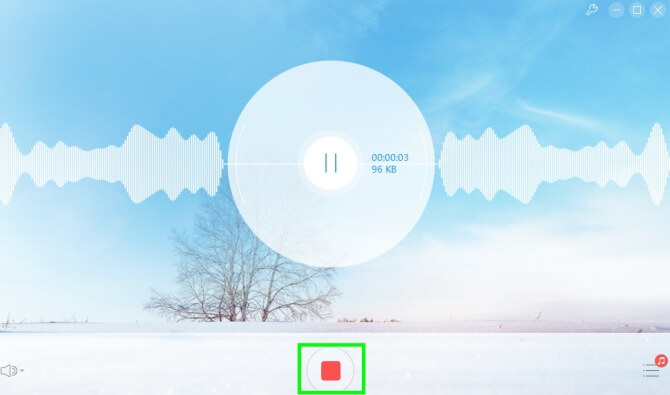
К счастью, современные технологии предлагают нам различные простые варианты для записи любого типа звука, который мы хотим, и у вас нет оправданий, чтобы не делать этого. В этой статье мы обсудим первую десятку компьютерный диктофон программное обеспечение, которое вам следует учитывать, а также пять факторов, на которые следует обратить внимание при его выборе.
Наконец, мы предоставляем вам отличное программное обеспечение для конвертации аудио, если вы хотите конвертировать записанный звук. Такой как преобразование FLV в MP4. Продолжайте читать, чтобы узнать больше.
Содержание РуководствоЧасть 1. 10 лучших компьютерных аудиомагнитофонов для рассмотренияЧасть 2. 5 особенностей, которые следует учитывать при выборе аудиорекордераЧасть 3. DumpMedia: мощный аудио конвертер для васЧасть 4. Подведем итоги
Apowersoft Free Online Audio Recorder — отличная программа для записи звука с экрана. Вы можете использовать этот инструмент для создания высококачественного звука напрямую со звуковой карты и микрофона. Просто установите его на свой компьютер и запустите в браузере.
Кроме того, этот инструмент также очень прост в использовании и дает вам возможность очень быстро захватывать голосовые чаты, потоковое аудио, радиостанции и игровые звуки. Программное обеспечение также совместимо с различными плеерами и устройствами, такими как смартфоны Android, iPhone, планшеты, Windows Media Player и др. В дополнение к этим функциям программное обеспечение также позволяет с легкостью делиться записанным аудио через Soundcloud, Twitter, Google+, YouTube и др.
Ниже перечислены преимущества этого программного обеспечения:
Единственным недостатком является то, что инструмент сильно зависит от состояния вашей сети.
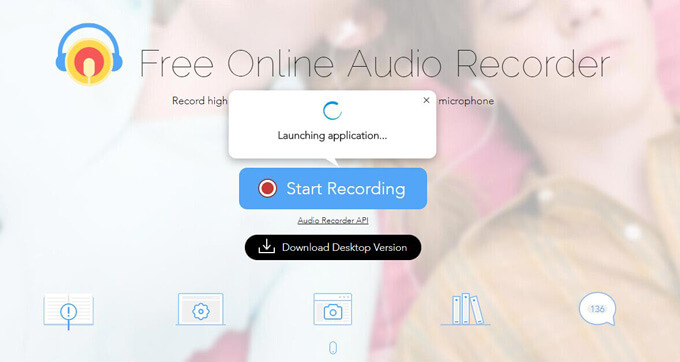
Ardour — это одно из программных обеспечений для цифровых звуковых рабочих станций (DAW) с открытым исходным кодом, разработанное для ОС Linux, но также доступное для Windows и MacOS. Это программное обеспечение предлагает очень гибкие многодорожечные функции для записи, которые включают:
Программное обеспечение, которое использует Джек, также обеспечивает высокую совместимость с различными внешними приложениями. К сожалению, в отличие от других инструментов аудиозаписи, Ardor не предлагает встроенных инструментов эффектов и полагается на сторонние инструменты.
Audacity подходит для записи аудио на ПК. Этот инструмент, без сомнения, является профессиональным и авторитетным звуковым программным обеспечением на современном рынке. Вы можете не только записывать оцифрованный звук на другие медиа-платформы, но и записывать живой звук, поступающий с микшера или микрофона.
Кроме того, Audacity — это бесплатное кроссплатформенное программное обеспечение с открытым исходным кодом, позволяющее редактировать и объединять несколько звуковых аудиозаписей одновременно. Инструмент использует высококачественное сглаживание и повторную выборку при преобразовании частоты дискретизации и формата. При редактировании аудио вы также можете вырезать, копировать, вставлять и удалять аудио, а также повторять и отменять дорожки без ограничений.
Ниже перечислены преимущества этого программного обеспечения:
Хотя Audacity не для новичков.
Avid Pro Tools First — это ограниченный аналог основных приложений Pro Tools, но он вполне способен выполнять основные задачи. Этот инструмент предназначен для музыкантов, авторов песен и певцов, которые хотят протестировать инструмент перед покупкой или только начинают заниматься звукозаписью. Основное ограничение заключается в том, что проекты могут храниться только онлайн и их общий размер не может превышать 1 ГБ.
Также существует ограничение на параллельные звуковые дорожки и инструменты, всего 16 на каждую и только 4 входа. Хотя, помимо этих ограничений, возможности и функции во многом схожи, что дает вам достаточное представление о предоставляемых функциях платного инструмента.
Это программное обеспечение — еще один аудиозаписанный для ПК, который вам стоит рассмотреть. Он помогает записывать онлайн-аудио с множества сайтов, таких как Grooveshark и YouTube, бесплатно. Как внутренние, так и внешние звуки в Windows также поддерживаются без проблем, что включает в себя:
Еще одна хорошая новость заключается в том, что этот интеллектуальный аудиорекордер для настольных ПК может создавать задачи записи звука, определяя время начала и окончания. Кроме того, привлекательные возможности редактирования программного обеспечения также дают свободу обрезать, удалять, вырезать, копировать и вставлять аудио. Также включены другие чудесные эффекты, такие как компрессор, нормализация, усиление, эхо, а также появление и исчезновение.
Преимущества этого инструмента в том, что он позволяет:
Единственным недостатком является то, что экспортировать аудио можно только в форматах WMA, OGG, WAV и других форматах. MP3 форматов.
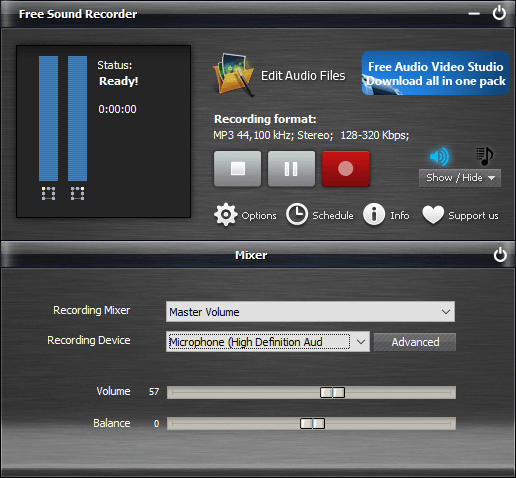
Хотя MacOS не всегда является единственной платформой для превосходного программного обеспечения, у нее есть лучшие бесплатные инструменты для записи. Программа GarageBand является эксклюзивной для операционных систем Apple и предоставляет полный набор для создания аудио с функциями для:
Частью привлекательности GarageBand является его простота. Он имеет интуитивно понятный интерфейс, который можно легко изучить. Просто подключите любое устройство или инструмент, чтобы начать, когда у вас есть звук, который вы хотите записать. Инструмент предлагает широкий спектр эффектов и виртуальных усилителей, а также барабанные дорожки, чтобы ваш звук звучал так, как будто его исполняли настоящие музыканты.
GiliSoft Audio Recorder Pro — ведущий инструмент для записи звука для ПК, предлагающий расширенные возможности редактирования и записи звука. Этот инструмент помогает одновременно записывать голос с микрофона и звук компьютера, например звук на YouTube, Pandora или других платформах потокового аудио.
Прежде всего, программное обеспечение включает в себя поддержку нескольких звуковых карт и позволяет предварительно просмотреть результат перед записью звука. Вот преимущества GiliSoft Audio Recorder Pro:
В качестве недостатка некоторые функции программного обеспечения могут сбить с толку начинающих пользователей.
Это относительно просто WinПрограммное обеспечение dows очень эффективно для записи звука экрана и может записывать звуки напрямую с выходного устройства при отсутствии входного сигнала от Stereo Mix. С помощью этого инструмента вы можете захватить любой звук с наилучшим качеством, а также изменить источник записи в любое время.
Кроме того, инструмент оснащен сжатием звука, которое происходит в режиме реального времени для экономии места. Он также позволяет экспортировать аудио в форматы OGG, WMA, MP3, WAV, FLAC и APE. Ниже приведены дополнительные преимущества программного обеспечения:
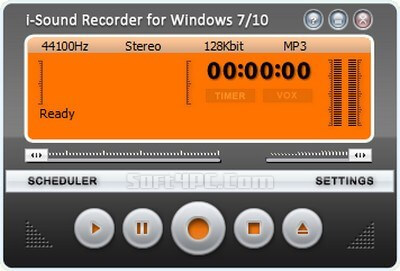
Joyoshare Screen Recorder — специализированное программное обеспечение для записи аудио и видео на ПК, которое обеспечивает высококачественный вывод. Оно отлично справляется с записью различных аудио как на Mac, так и Winв том числе:
Используя это программное обеспечение, вы можете установить ярлыки и пути хранения по своему вкусу, добавить водяной знак для ваших нужд и создать задачу записи раньше, чем требуется. Вы можете напрямую выбрать выходной формат, а инструмент также позволяет вам устанавливать определенные параметры звука, такие как частота дискретизации, битрейт, кодек и канал. Редактирование информации тега ID3 и обрезка готового аудио также доступны в программном обеспечении.
Бесплатная версия Zynewave, известная как Podium Free, имеет ограничения, поскольку в бесплатной версии отключены возможности многопроцессорной обработки платной версии, что снижает производительность программы под давлением и ее возможности воспроизведения объемного звука. Хотя бесплатная версия идентична платной и требует некоторого времени, прежде чем вы сможете к ней привыкнуть.
Но как только пользователи привыкнут к нему, они обнаружат, что это программное обеспечение предоставляет интерфейс, который превосходно настраивается, и предлагает множество других функций и эффектов, аналогичных DAW премиум-класса.
Большинство инструментов аудиозаписи включают в себя множество инструментов и функций для выполнения различных задач, таких как редактирование, а также ввод и вывод звука. Ниже приведены пять важных функций, которые вы, возможно, захотите рассмотреть для эффективной задачи записи звука.
Большинство аудиозаписей нуждаются в небольшом редактировании или доработке для улучшения слышимости и качества звука при окончательном редактировании. Вы можете сделать это, используя различные типы эффектов аудиофильтров, такие как усиление, шумоподавление, удаление щелчков и щелчков и другие.
Вы можете добавлять специальные эффекты для достижения определенных звуковых эффектов и дополнительно улучшать звук, например Sound Warmer, Bass Boost и Echo. Наличие эффективного набора фильтров имеет решающее значение в программном обеспечении для записи звука, независимо от того, используете ли вы фильтры и эффекты для ясности или преобразования голоса.
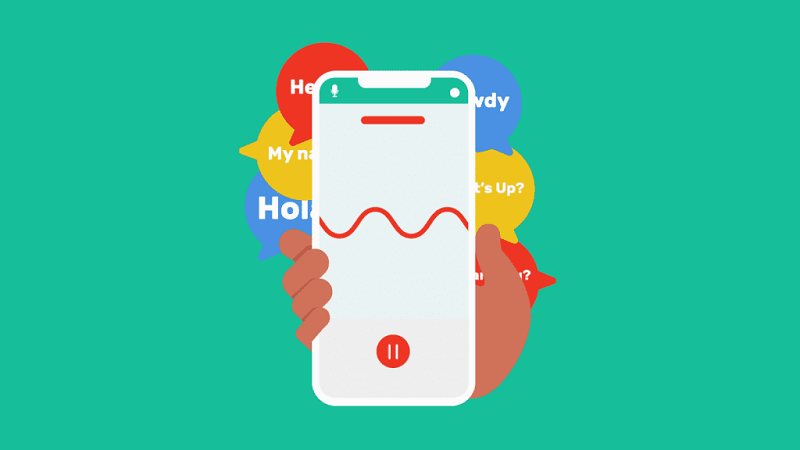
У вас не должно возникнуть проблем с записью звука на вашем компьютере. Весь процесс аудиозаписи должен быть простым, от процесса установки до реализации.
Простого программного обеспечения, предназначенного только для записи звука, недостаточно, поскольку иногда вам нужно внести некоторые изменения в файл для дальнейшего улучшения звука. Вставка и обрезка тишины — это функции, которые полезны при вставке или удалении тишины из дорожки или файла.
Многие параметры изменения формата и размера файла обычно используются для выходных файлов и помогают достичь желаемого качества аудиофайла. Встроенный редактор тегов ID3 используется для соответствующей маркировки файлов.
Программное обеспечение для аудиозаписи должно включать в себя общие функции записи, такие как запись звука, музыки, заметок, голоса или других типов онлайн-аудио. Рекордер также должен иметь некоторые дополнительные инструменты или функции, чтобы пользователи могли легко получить желаемый результат из входного аудиофайла.
Надежная система помощи и поддержки имеет решающее значение для быстрого и беспроблемного обучения, что повышает доверие пользователя. Учебники, руководства, ответы на часто задаваемые вопросы и файлы справки помогают быстро решать распространенные проблемы. Принимая во внимание, что форум, электронная почта, поддержка по телефону и чат эффективны при решении конкретных проблем.
DumpMedia Video Converter это мощный и высокоскоростной комплексный аудио- и видеоконвертер, загрузчик, редактор и проигрыватель. Если вы хотите преобразовать аудиофайл в другой формат, сначала загрузите программное обеспечение и выполните следующие действия.
Шаг 1. Запустить DumpMedia Приложение.
При покупке недвижимости Winпользователи dows:
Шаг 1а. Перейти к Поиск значок (увеличительное стекло) рядом с Winзначок dows на панели задач вашего компьютера.
Шаг 1б. Тип DumpMedia в текстовом поле.
Шаг 1c. Нажать на DumpMedia приложение в результатах поиска.
Для пользователей MacOS:
Шаг 1а. Нажми на Launchpad значок на вашем компьютере Dock. Значок панели запуска представляет собой серый круг с темно-серой ракетой в центре.
Шаг 1б. Тип DumpMedia на панели поиска в самой верхней части
Шаг 1c. Ударь ВОЗВРАТ кнопку на клавиатуре, чтобы запустить приложение.
Шаг 2. Нажмите Добавить файлы Кнопка, расположенная в верхнем левом углу интерфейса, позволяет импортировать файлы, или вы можете перетащить их прямо в основной интерфейс.
Шаг 3. Ищите Преобразовать все задачи в текст в правом верхнем углу интерфейса. Выберите желаемый формат.

Шаг 4. Внизу интерфейса нажмите на Вставить и перейдите на свой компьютер к желаемой папке назначения для преобразованных файлов.
Шаг 5. Нажмите на Конвертировать кнопку, чтобы начать преобразование вашего аудиофайла.
Шаг 6. Дождитесь завершения преобразования.
Прочитав этот список лучших программ для записи звука, у вас наверняка есть идеи. Мы надеемся, что вы смогли понять особенности, преимущества и недостатки каждого программного обеспечения, чтобы помочь вам лучше выбрать лучший аудиорекордер, соответствующий вашим потребностям.
Если вы не готовы платить большую сумму денег, вы можете использовать бесплатное программное обеспечение для записи звука, упомянутое в нашем списке, учитывая при этом функции, которые необходимо учитывать при выборе инструмента записи звука. Удачной записи!
